Cuando vamos a tomar una captura de pantalla en iPhone usaríamos la combinación de botones físicos del teléfono. No obstante, en algunas ocasiones es mucho más cómodo y rápido usar las opciones de accesibilidad de iOS. De esta forma podemos evitar usar los botones físicos y generar una captura de una manera más práctica.
Usar las opciones de accesibilidad es bastante bueno en muchas ocasiones, quizás no quieres usar demasiado los botones físicos, puede que alguno este roto o simplemente quieres un método más rápido para conseguirlo.
En esta simple guía veremos dos métodos para que puedas tomar una captura de pantalla en iPhone sin la necesidad de usar los botones físicos del teléfono.
Cómo tomar una captura de pantalla en iPhone con AssistiveTouch
Todos los dispositivos iPhone incluyen una función de accesibilidad bastante interesante que nos permite simular gestos físicos y pulsaciones de botones en pantalla. Incluso nos permite utilizar la opción de capturar la pantalla de nuestro teléfono de varias maneras.
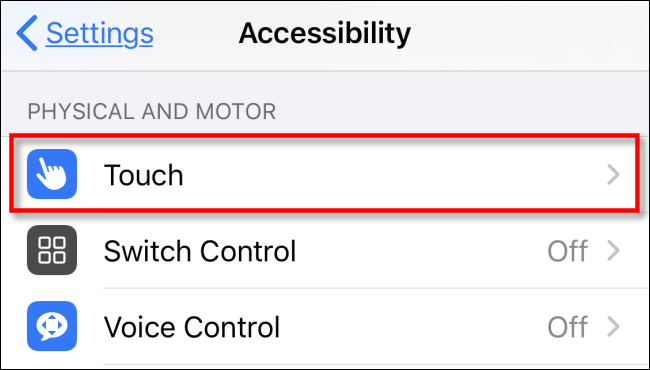
Por lo tanto, vamos a dirigirnos a Configuración > Accesibilidad > Touch.
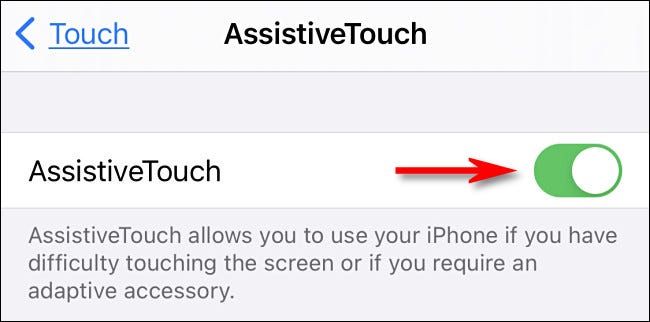
En el apartado de “Touch” tendremos que ingresar a AssistiveTouch y luego lo activaremos.
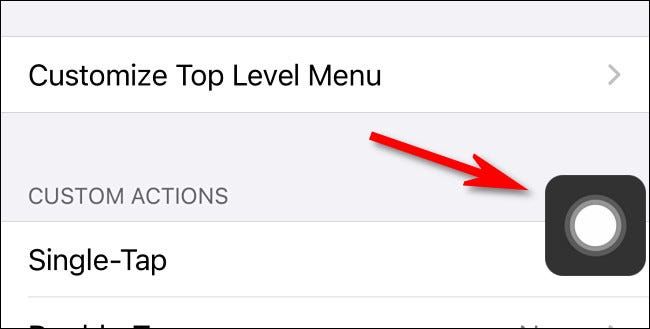
Cuando lo activemos vamos a ver que aparece un botón especial en el borde de la pantalla, este botón es gris y tiene un círculo blanco en el medio. Estará siempre en la pantalla y podremos moverlo para ubicarlo en donde nos sea más cómodo.
Podemos experimentar con varias maneras de tomar una captura de pantalla, para esto nos tendremos que desplazar hacia abajo y buscar “Acciones personalizadas”.
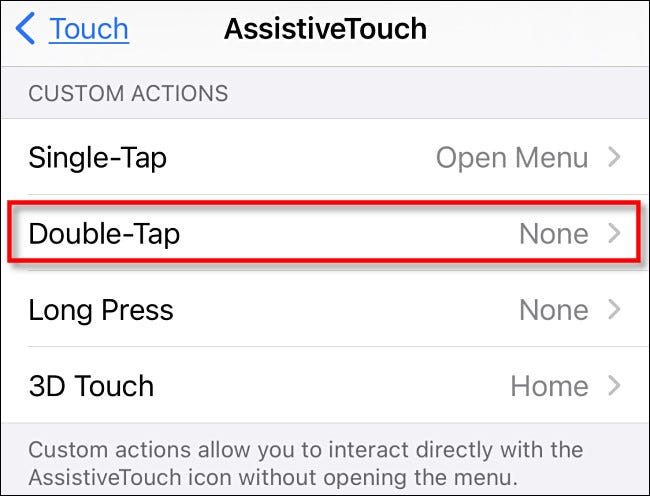
Aquí vamos a poder elegir si activar AssistiveTouch al tocar el botón una sola vez, dos veces, una pulsación larga o un toque 3D (depende del modelo de iPhone).
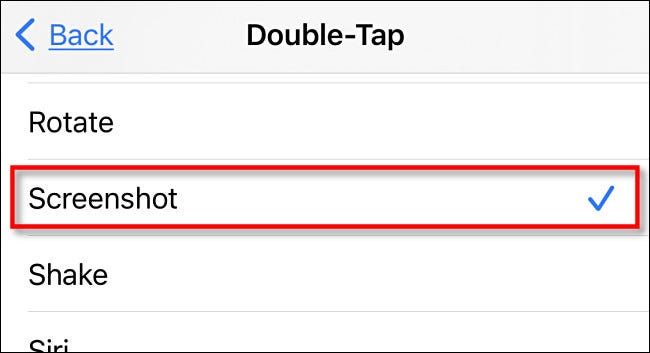
Luego de pulsar en la opción de acción personalizada, vamos a poder visualizar una lista de acciones. Nos desplazamos hacia abajo hasta encontrar “Captura de pantalla” y luego volvemos atrás.
Después de esto podemos tomar una captura de pantalla realizando la acción personalizada que hemos configurado. Si seleccionamos pulsar el botón dos veces, entonces al pulsarlo dos veces tomara la captura.
Hacer una captura tocando la parte posterior del iPhone
Otra opción que tenemos a partir de iPhone 8 es la posibilidad de tomar una captura de pantalla pulsando en la parte posterior del dispositivo. Para esto necesitaremos tener activada la función de accesibilidad “Toque posterior” o “Back Tap”.
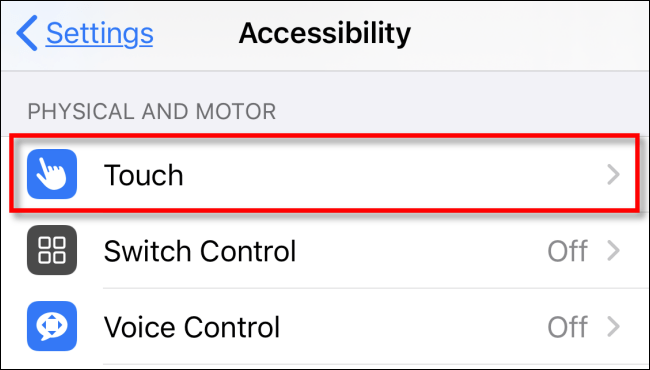
Para esto vamos a tener que ir a Configuración > Accesibilidad > Touch.
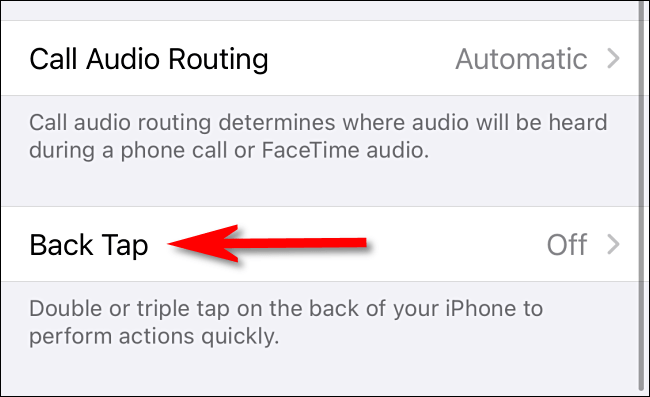
Aquí tendremos que buscar “Toque trasero” o “Black Tap” y activar la opción.
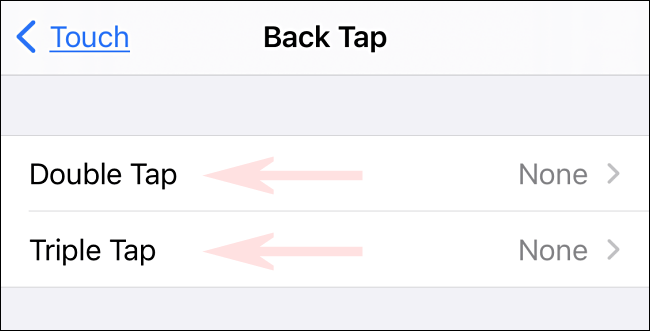
Luego tendremos que elegir si deseamos tomar una captura tocando la parte posterior de nuestro teléfono dos veces o tres veces.
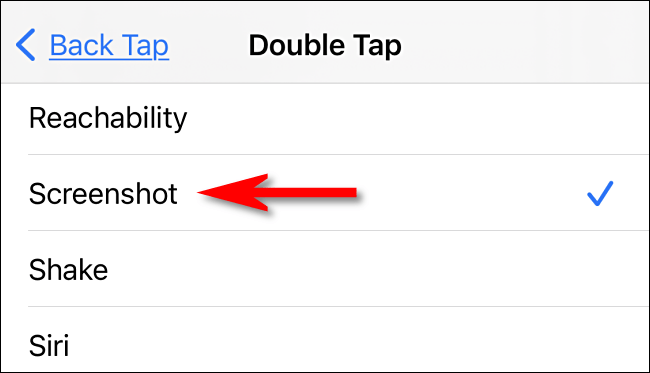
A continuación, vamos a ver una lista de acciones que podemos asignar a esta acción. En nuestro caso vamos a seleccionar “Captura de pantalla”.


¿Tienes alguna pregunta o problema relacionado con el tema del artículo? Queremos ayudarte.
Deja un comentario con tu problema o pregunta. Leemos y respondemos todos los comentarios, aunque a veces podamos tardar un poco debido al volumen que recibimos. Además, si tu consulta inspira la escritura de un artículo, te notificaremos por email cuando lo publiquemos.
*Moderamos los comentarios para evitar spam.
¡Gracias por enriquecer nuestra comunidad con tu participación!